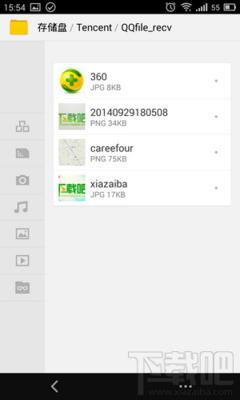一张好看的图片,在手机里面可以找到它,但是插上数据线想拷贝到电脑上,手机里面有很多文件夹,就不知道这张图片是保存在什么地方了。天使下面分享几种方法给大家,希望你能学会,其实很简单哦。
手机图片保存在哪里怎么找――工具/原料手机手机图片保存在哪里怎么找――方法/步骤
手机图片保存在哪里怎么找 1、
用手机照了一张相片,我们在手机上可以点击【图库】来找到它
手机图片保存在哪里怎么找 2、
相机相册里面有一张我们刚刚拍摄的照片
手机图片保存在哪里怎么找 3、
点击图片,我们可以看见一些功能菜单,点击【更多】
手机图片保存在哪里怎么找 4、
点击【详情】可以看见图片存储的位置
手机图片保存在哪里怎么找_手机照片在哪个文件
手机图片保存在哪里怎么找 5、
在详细信息里面,我们可以看见图片存储的路径,在DCIM/Camera/文件夹下
手机图片保存在哪里怎么找 6、
我们可以点开【文件管理器】来找一下这张图片
手机图片保存在哪里怎么找 7、
在DCIM/Camera/文件夹下,我们进入目录
手机图片保存在哪里怎么找_手机照片在哪个文件
手机图片保存在哪里怎么找 8、
点击进去就找到了,我们刚刚拍摄的这张图片
手机图片保存在哪里怎么找――打开FTP远程文件夹手机图片保存在哪里怎么找 1、
切换到手机桌面,点击【文件管理】
手机图片保存在哪里怎么找 2、
在文件管理里面,我们点击【远程管理】如图所示
手机图片保存在哪里怎么找_手机照片在哪个文件
手机图片保存在哪里怎么找 3、
这个需要我们手机连接Wifi哦,点击【启动服务】
手机图片保存在哪里怎么找 4、
此时会得到一个内网IP地址,我们登录这个地址就可以打开手机上的文件夹
手机图片保存在哪里怎么找 5、
进入相应目录就可以找到这张图片了
手机图片保存在哪里怎么找_手机照片在哪个文件
手机图片保存在哪里怎么找――注意事项不落泪的天使1原创整理,请尊重小编的辛苦耕耘
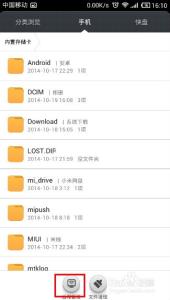
 爱华网
爱华网